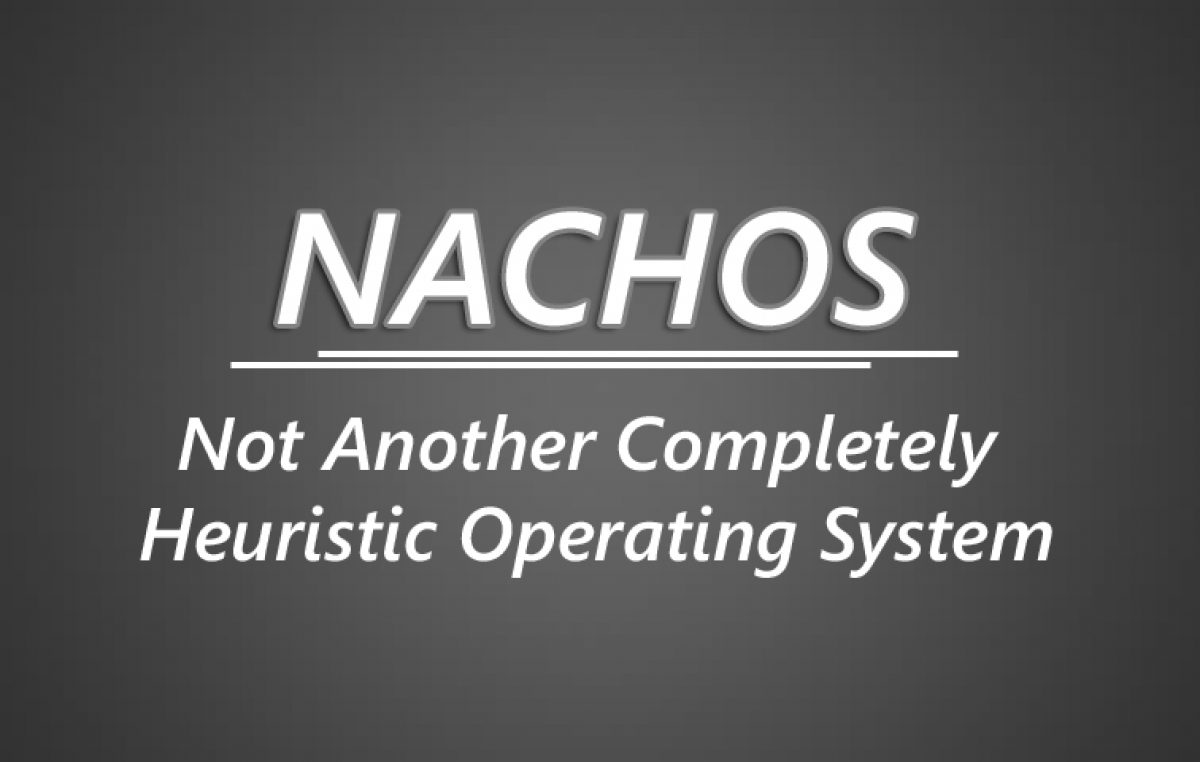Cara Menjalankan NachOS di Eclipse
12 December 2017 Comments NachOS , Operating SystemMahir Koding – Tutorial kali ini sebenarnya hanya mengulang sekilas dari materi sebelumnya untuk Cara Instalasi dan Konfigurasi Environment untuk NachOS di Ubuntu. Jadi tutorial tersebut lebih terfokus bagaimana menginstall eclipse dan JDKnya di Ubuntu agar dapat menjalankan NachOS. Berhubung tutorial tersebut terlalu rinci, sekarang saya akan membuatkan versi simplenya khusus untuk mencontohkan bagaimana Cara Menjalankan NachOS di Eclipse. Dalam hal ini, teman-teman bisa coba cari lagi cara install Eclipse dan JDKnya di laptop ya.
Sebelum mulai membaca tutorial ini, pastikan di PC teman-teman sudah terinstall Eclipse dan JDKnya sudah terkonfigurasi dengan baik juga. Di tutorial ini, saya menggunakan Eclipse Neon versi 2 dan JDKnya versi 1.8.
Link Download :
Eclipse Neon
JDK 1.8
NachOS
Pertama, buatlah sebuah project kosong di Eclipse. Caranya hanya tinggal File -> New -> Java Project
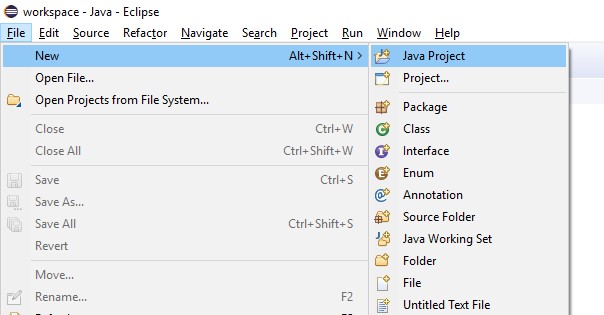
Isikan project name sesuai dengan yang diinginkan. Lalu pastikan sudah menggunakan versi JRE yang sesuai. Disini saya menggunakan versi 1.8
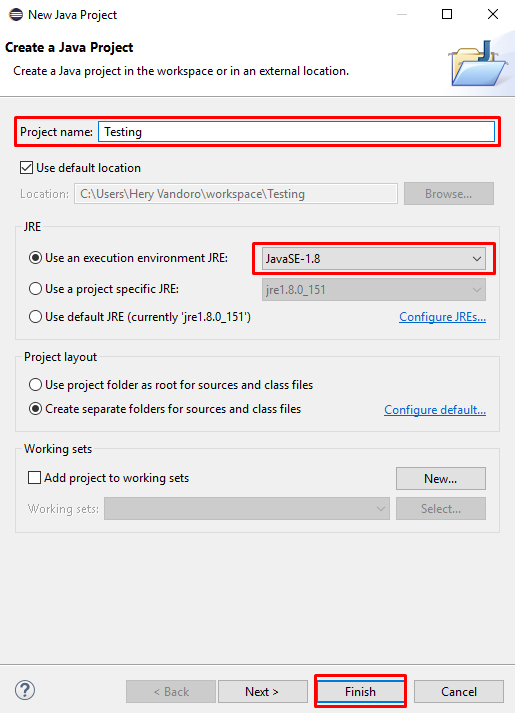
Selanjutnya, copykan folder nachos yang telah didownload sebelumnya ke dalam folder src.
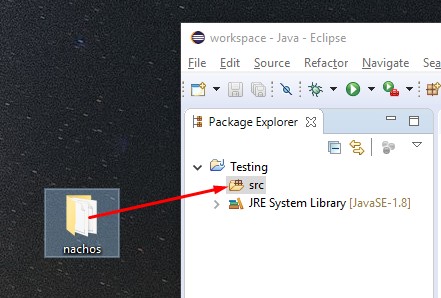
Maka, hasilnya setelah dicopy lebih kurang seperti ini :
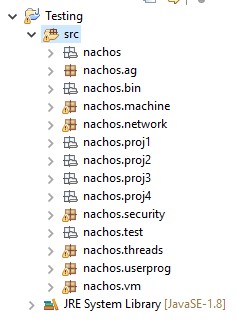
Selanjutnya, buatlah 1 package kosong di dalam folder src dengan prefix “nachos.namapackage” agar lokasi penyimpanannya setara dengan package lainnya.
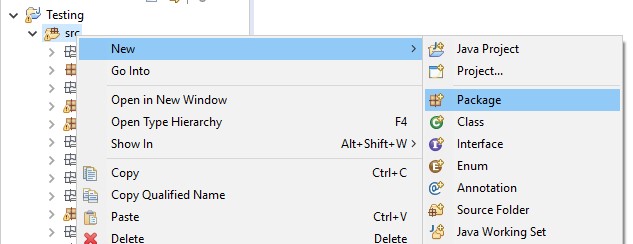
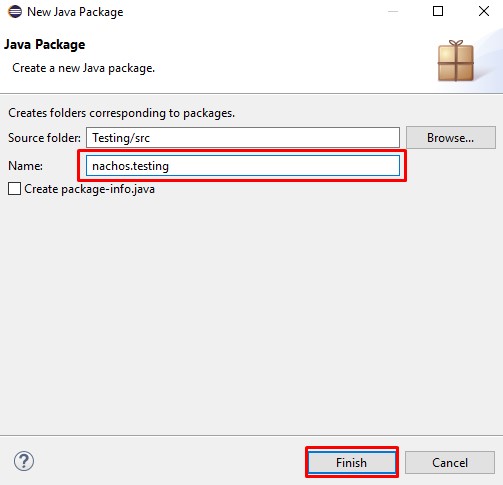
Lalu, buatlah sebuah class kosong di dalam package nachos.testing yang barusan dibuat. Class ini akan dipergunakan untuk meletakkan semua code yang kita define sendiri.
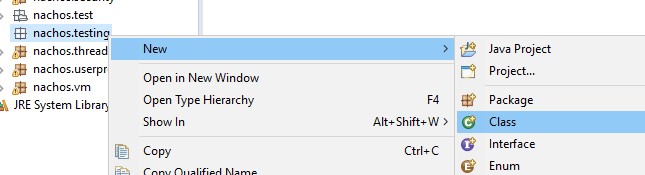
Misalnya, nama class yang akan saya buat adalah MainSystem
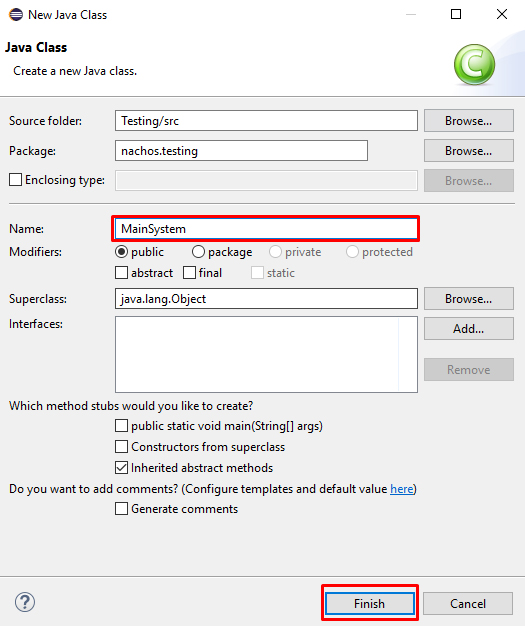
Untuk sementara, isilah class MainSystem tersebut dengan perintah output sementara pada constructornya.
package nachos.testing;
public class MainSystem {
public MainSystem() {
System.out.println("Testing 123");
}
}
Setelah diisi, kita akan memanggil class MainSystem ini agar dapat jalan saat proses booting nachosnya. Buka file ThreadedKernel.java yang ada di package nachos.threads lalu cari method run().
Modifikasi method tersebut untuk membuat object dan memanggil constructor dari class MainSystem. Gunakan autocomplete yang telah disediakan dari eclipse agar tidak terjadi error karena class belum diimport!
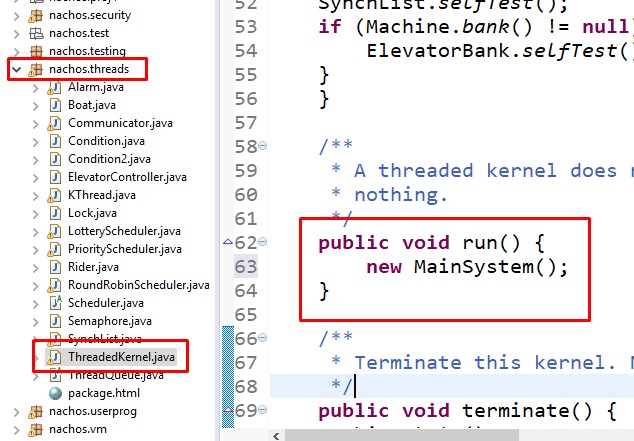
Selanjutnya, package testing yang kita buat membutuhkan sebuah file lagi yaitu file untuk menyimpan konfigurasi nachosnya. Konfigurasi tersebut mengatur hidup dan matinya fitur-fitur nachos seperti filesystem, networklink, serial console, dll. Kita tidak perlu membuat file config baru lagi, tetapi cukup copy saja dari package proj1 yang sudah ada dari nachosnya.
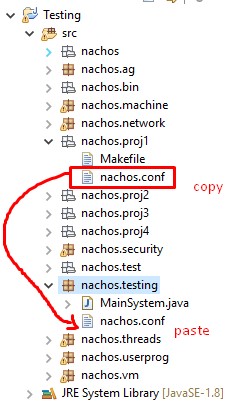
Setelah semua persiapannya telah dilakukan, sekarang kita akan mengatur run configurationnya. Buka window confignya di menu Run -> lalu pilih Run Configurations atau bisa juga melalui shortcut icon di bawah ini :
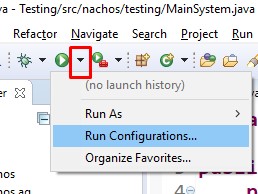
Maka akan terbuka window baru. Double Click Java Application untuk membuat profile config yang baru.

Pada tab Main, atur Main class dari project nachos kita. Main class disini maksudnya adalah class yang akan dijalankan pertama kali saat project di compile. Class Main tersebut harus mengandung method public static void main() layaknya project java pada umumnya. Klik tombol Search, lalu akan muncul class nachos.machine.Machine.
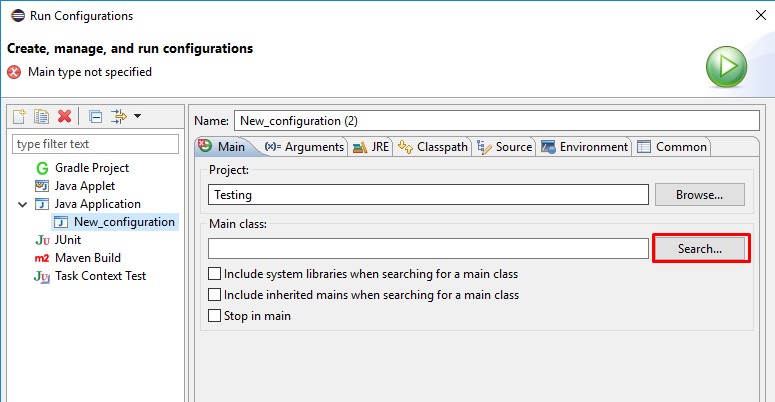
Pilih saja OK langsung karena class tersebut sudah benar.
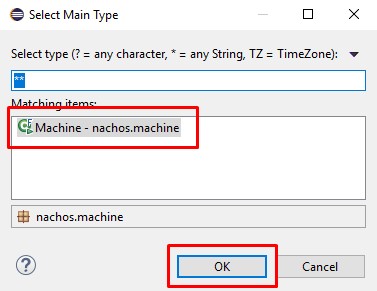
Pindah ke tab Arguments, disini kita akan mengatur ke working directory ke package yang kita define tadi. Pilih Other, lalu pilih Workspace.
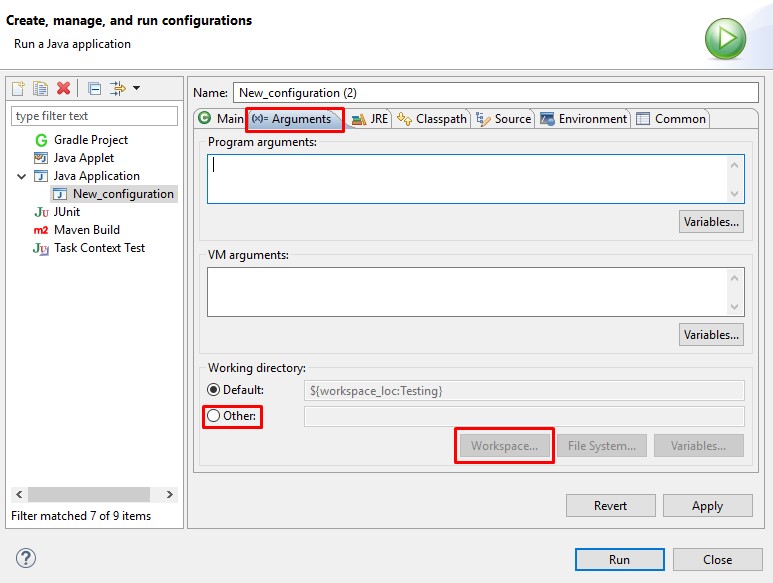
Pilih package testing tadi, lalu OK.
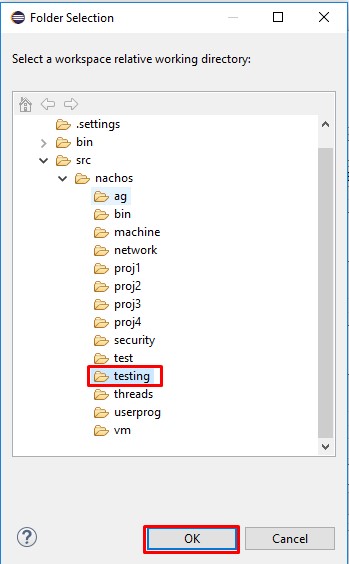
Kemudian, pilih Apply dan coba Run. Seharusnya di layar console kita sudah muncul proses booting dan output “Testing 123” yang telah dibuat tadi.
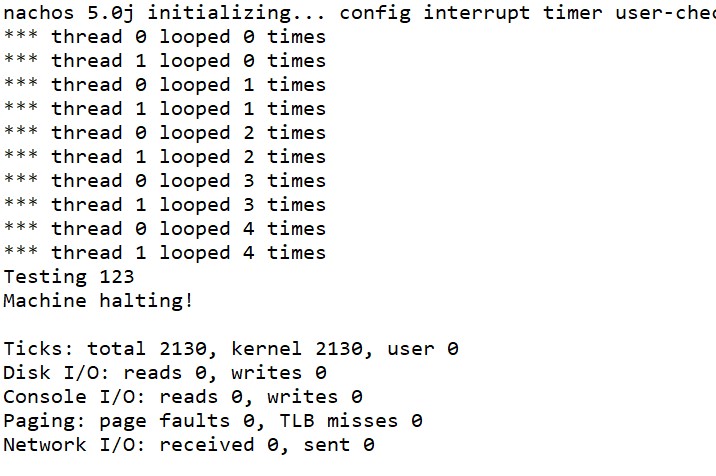
Jika ada masalah atau error, silahkan komentar di bawah 🙂